添加MySQL数据源用于连通阿里云MySQL数据库与Quick BI,连接成功后,您可以在Quick BI上进行数据的分析与展示。Quick BI支持以公网或阿里云VPC的方式连接阿里云MySQL,本文为您介绍如何添加阿里云MySQL数据源。
前提条件
已创建阿里云MySQL数据库,请参见创建RDS MySQL实例。
使用限制
支持5.5、5.6、5.7、8.0版本。
背景信息
如果您使用的是阿里云RDS MySQL数据库,在对接Quick BI进行数据分析时,可以添加MySQL类型的云数据源,RDS MySQL的详情请参见RDS MySQL。
MySQL云数据源与Quick BI对接时,数据连通、访问的网络类型支持使用公网或者阿里云VPC两种类型。
为避免因数据源白名单限制导致数据对接访问失败,您需将Quick BI不同网络环境下的IP地址段添加至数据源的白名单中,更多对接配置详情请参见通过客户端、命令行连接RDS MySQL实例。
操作步骤
添加白名单。
连接阿里云MySQL之前,需要将Quick BI的IP地址加入到阿里云MySQL的白名单。添加阿里云MySQL白名单操作请参见设置IP白名单。
验证数据源连接并创建数据源。
登录Quick BI控制台。
按照下图指引添加数据源
从创建数据源入口进入创建数据源界面。
选择MySQL数据源。
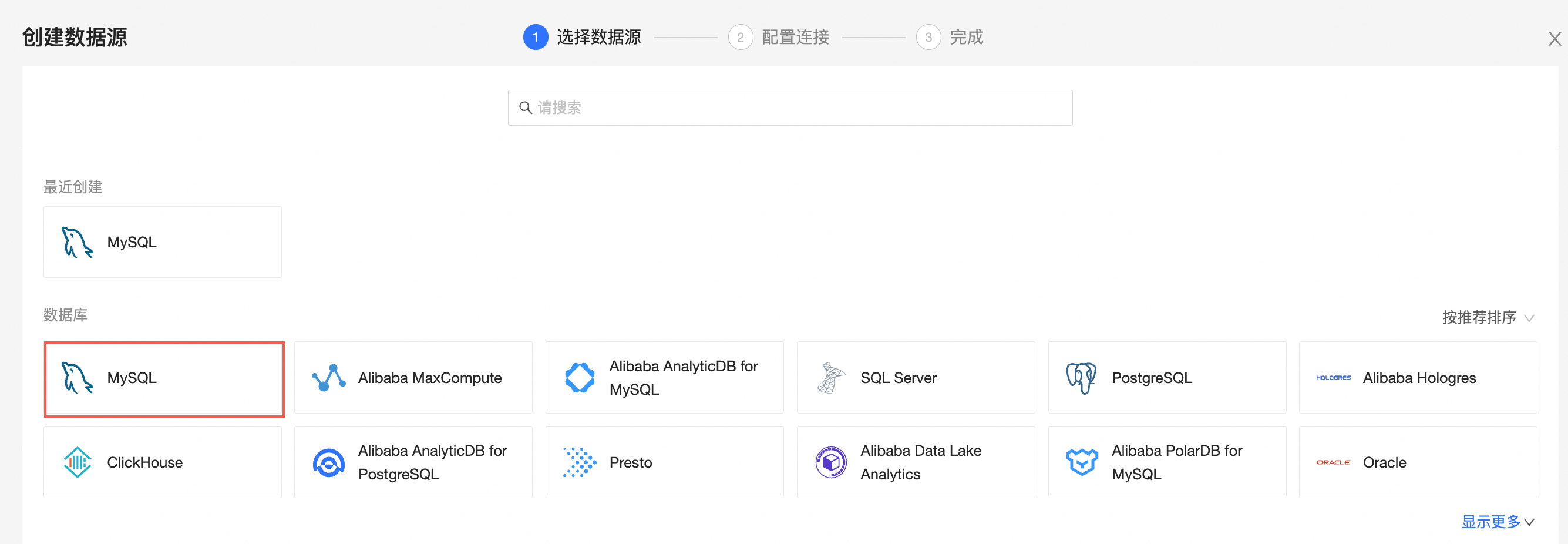
数据源类型选择阿里云。
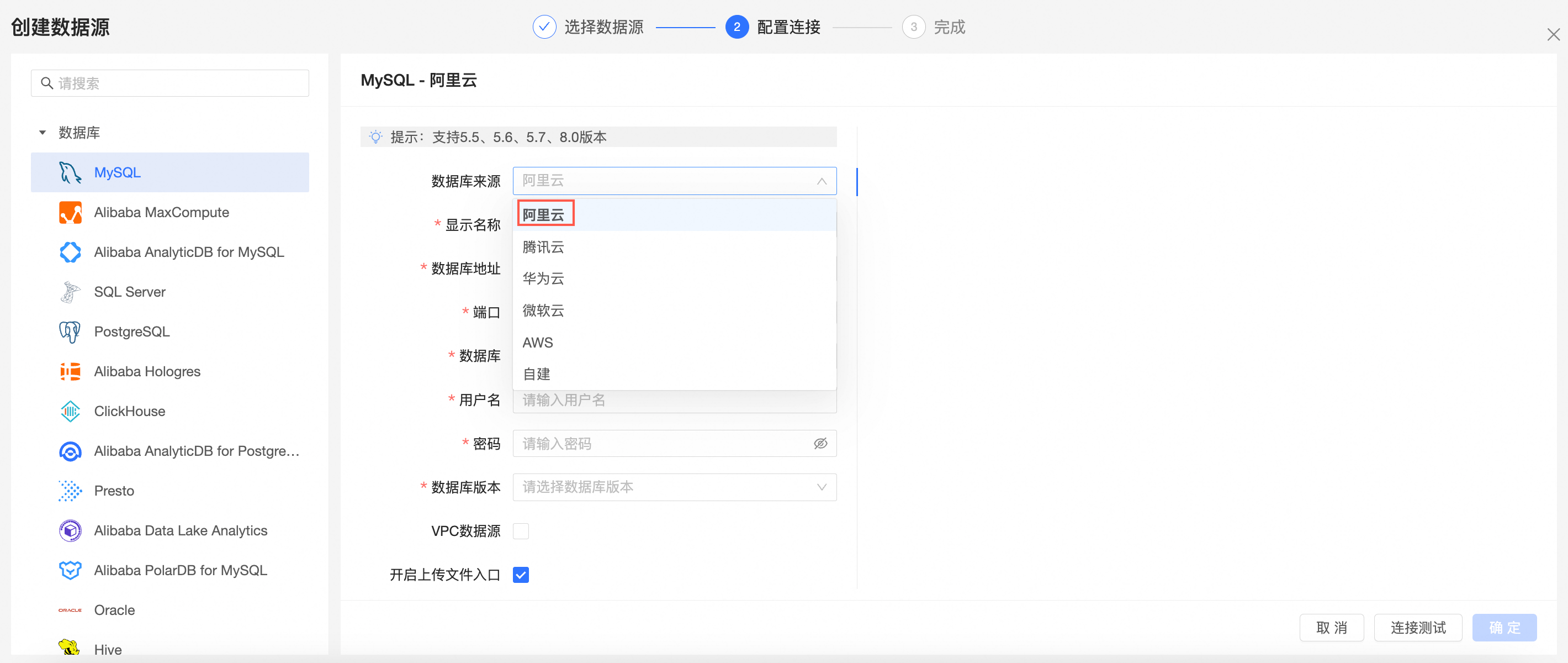
在配置连接对话框,您可以根据业务场景,完成以下配置。
名称
描述
数据源类型
MySQL数据源类型支持阿里云、腾讯云、华为云、微软云、AWS和自建。
本例选择阿里云。
显示名称
数据源配置列表的显示名称。
请输入规范的名称,不要使用特殊字符,前后不能包含空格。
数据库地址和端口
部署MySQL数据库的外网地址和外网端口。
请登录RDS管理控制台,在基本信息区域单击查看连接详情,获取外网地址和外网端口。
数据库
部署MySQL数据库时自定义的数据库名称。
请登录RDS管理控制台,在数据库管理中,获取数据库名称。
用户名和密码
登录MySQL数据库的用户名和密码。
说明请确保登录MySQL数据库的用户具备数据库中表的create、insert、update和delete权限。
数据库版本
部署MySQL数据库的版本。
请登录RDS管理控制台,在实例列表中,获取数据库类型中的版本号。
当数据库类型为MySQL 5.7及以下,请选择5.7。
当数据库类型为MySQL 8.0,请选择8.0。
VPC数据源
当使用阿里云VPC网络时,请选中VPC数据源并配置如下参数:
购买者AccessId和购买者AccessKey:具备目标MySQL数据库管理权限的AccessKey ID和AccessKey Secret。
请登录RAM控制台,获取AccessKey ID和AccessKey Secret。
实例ID和区域:MySQL数据库的实例ID和所在区域。
初始化SQL
每次数据源连接后初始化执行的SQL语句,只允许SET语句,语句之间以分号分割。
开启文件上传入口
开启后支持上传文件。
单击连接测试,进行数据源连通性测试。
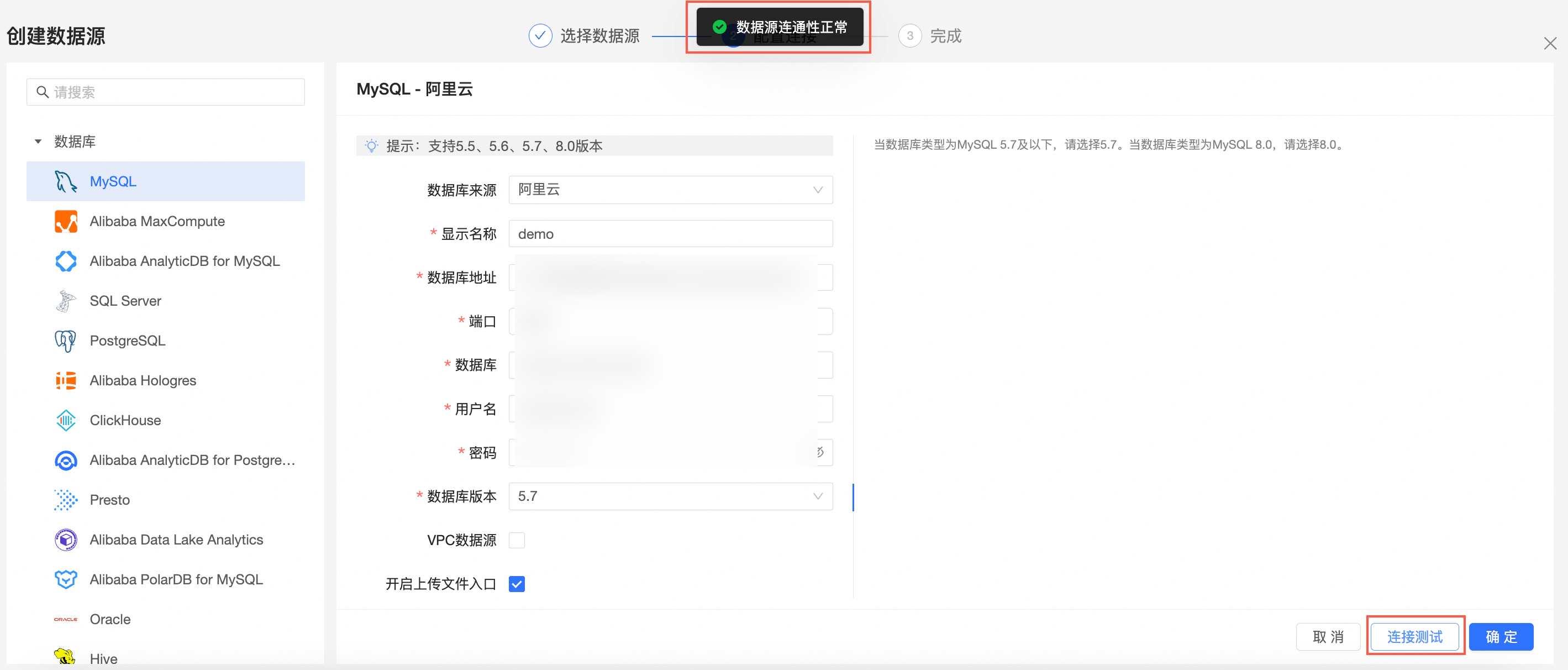
测试成功后,单击确定,完成数据源的添加。
后续步骤
创建数据源后,您还可以创建数据集并分析数据。